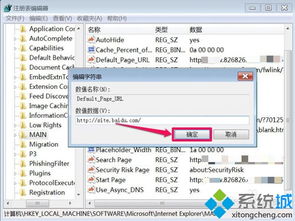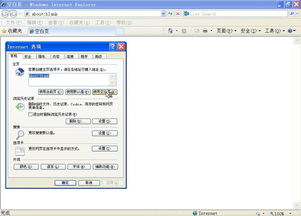轻松学会:如何修改IE浏览器主页
在使用互联网的过程中,Internet Explorer(IE)浏览器作为曾经的主流浏览器之一,被许多用户所熟知和使用。然而,IE浏览器的主页设置有时会被恶意软件或用户误操作更改,导致打开浏览器时跳转到一个不希望的页面。为了帮助用户解决这一问题,本文将从多个维度详细介绍如何修改IE主页。

一、了解IE主页的设置方式
IE主页是指打开IE浏览器时默认加载的第一个网页,通常可以是搜索引擎主页、个人喜欢的网站等。IE主页的设置可以通过多种方式实现,包括但不限于以下几种:

1. 手动设置:用户可以在IE浏览器的设置中手动输入想要作为主页的网址。

2. 快捷方式属性:通过修改IE浏览器快捷方式的属性,可以间接改变主页设置。

3. 注册表修改:IE主页的设置也会保存在Windows的注册表中,通过修改注册表也可以更改主页。
4. 第三方软件:一些恶意软件会通过修改注册表或系统设置来更改IE主页,这是需要防范的情况。
二、通过IE浏览器设置界面修改主页
1. 打开IE浏览器:首先,确保你的电脑上已经安装了IE浏览器,并且它是最新版本(尽管IE已经被Edge替代,但在一些老旧系统中可能仍然使用)。
2. 进入设置页面:
点击浏览器右上角的齿轮图标(或工具菜单),选择“Internet选项”。
在弹出的“Internet选项”窗口中,找到“主页”选项卡。
3. 修改主页:
在“主页”选项卡中,你可以看到当前设置的主页地址。
要更改主页,只需在“地址”栏中输入你想要设置的新主页网址,然后点击“应用”和“确定”按钮保存更改。
4. 验证更改:关闭IE浏览器并重新打开,检查是否跳转到了你设置的新主页。
三、通过快捷方式属性修改主页
有时,IE浏览器的主页设置可能被快捷方式属性中的目标路径所覆盖。在这种情况下,你需要修改快捷方式的属性来恢复或更改主页。
1. 找到IE浏览器快捷方式:
在桌面、任务栏或开始菜单中找到IE浏览器的快捷方式图标。
2. 打开快捷方式属性:
右键点击快捷方式图标,选择“属性”。
3. 修改目标路径:
在“快捷方式”选项卡中,找到“目标”一栏。
检查目标路径中是否包含异常的主页设置(如网址)。如果有,将其删除或替换为正常的IE浏览器路径(通常是“C:\Program Files\Internet Explorer\iexplore.exe”)。
注意,不要删除路径末尾的引号。
4. 应用更改:
点击“应用”和“确定”按钮保存更改。
5. 验证更改:
通过修改后的快捷方式打开IE浏览器,检查是否跳转到了预期的主页。
四、通过注册表修改主页(高级用户)
对于熟悉Windows注册表的高级用户来说,通过注册表修改IE主页也是一种可行的方法。但请注意,错误地修改注册表可能会导致系统不稳定或无法启动,因此请务必小心操作。
1. 打开注册表编辑器:
按Win+R键打开运行窗口,输入“regedit”并按回车,打开注册表编辑器。
2. 导航到相关注册表项:
在注册表编辑器中,导航到以下路径之一(取决于你的IE版本和系统设置):
`HKEY_CURRENT_USER\Software\Microsoft\Internet Explorer\Main`
`HKEY_LOCAL_MACHINE\Software\Microsoft\Internet Explorer\Main`
3. 修改主页设置:
在右侧窗口中,找到名为“Start Page”或“Default_Page_URL”的键值(具体名称可能因IE版本而异)。
双击该键值,在弹出的编辑窗口中输入你想要设置的新主页网址。
点击“确定”保存更改。
4. 关闭注册表编辑器:
完成修改后,关闭注册表编辑器并重启计算机以应用更改。
5. 验证更改:
重启后,打开IE浏览器检查是否跳转到了你设置的新主页。
五、防范第三方软件更改主页
一些恶意软件会通过修改注册表或系统设置来更改IE主页,并可能伴随着其他不良行为(如弹出广告、窃取用户信息等)。为了防范这种情况,你需要采取以下措施:
1. 安装可靠的杀毒软件:
使用知名的杀毒软件(如腾讯电脑管家、360安全卫士等)进行全盘扫描和实时防护。
2. 避免安装不明来源的软件:
不要从非官方或不可信的网站下载和安装软件。
3. 定期检查系统设置:
定期检查IE浏览器的主页设置和其他相关设置,确保它们没有被恶意更改。
4. 更新操作系统和浏览器:
定期更新Windows操作系统和IE浏览器,以修复已知的安全漏洞和漏洞。
六、其他注意事项
1. 备份注册表:
在修改注册表之前,最好先备份注册表,以便在出现问题时能够恢复。
2. 管理员权限:
修改注册表和某些系统设置可能需要管理员权限。请确保你以管理员身份登录Windows。
3. 兼容性考虑:
随着Windows 10的普及和IE浏览器的逐渐淘汰,一些新的系统和浏览器版本可能不再支持某些旧的设置方法。如果你正在使用较新的Windows版本或Edge浏览器,请参考相应的官方文档进行设置。
通过上述方法,你应该能够成功修改IE浏览器的主页设置,并有效防范恶意软件对主页的篡改。在使用IE浏览器时,请务必保持警惕,注意保护个人隐私和安全。
- 上一篇: 中国移动积分兑换全攻略,轻松玩转积分换好礼!
- 下一篇: 淘宝纠纷解决秘籍:如何高效申请小二介入处理
-
 轻松学会:如何修改IE浏览器的主页设置资讯攻略11-23
轻松学会:如何修改IE浏览器的主页设置资讯攻略11-23 -
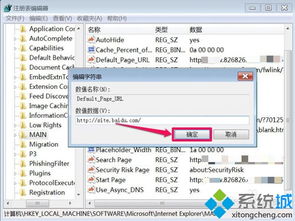 轻松学会:如何修改Windows7系统IE浏览器的主页资讯攻略11-27
轻松学会:如何修改Windows7系统IE浏览器的主页资讯攻略11-27 -
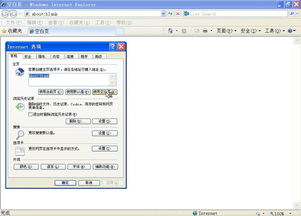 如何轻松摆脱瑞星IE主页锁定资讯攻略11-03
如何轻松摆脱瑞星IE主页锁定资讯攻略11-03 -
 Windows7系统下如何修改IE浏览器的主页?资讯攻略11-17
Windows7系统下如何修改IE浏览器的主页?资讯攻略11-17 -
 如何更改IE浏览器的主页设置资讯攻略11-07
如何更改IE浏览器的主页设置资讯攻略11-07 -
 IE浏览器主页“顽固”不改?解锁修改秘籍!资讯攻略11-29
IE浏览器主页“顽固”不改?解锁修改秘籍!资讯攻略11-29